A maioria das pessoas perguntaria como colocar o iPod no modo de recuperação quando eles não conseguem atualizar ou têm problemas para restaurar dispositivos iOS. Neste artigo, mostraremos como colocar o iPod touch dentro ou fora do modo de recuperação Passo a Passo. Além disso, também oferecemos dicas úteis caso seu iPod touch esteja travado no modo de recuperação.
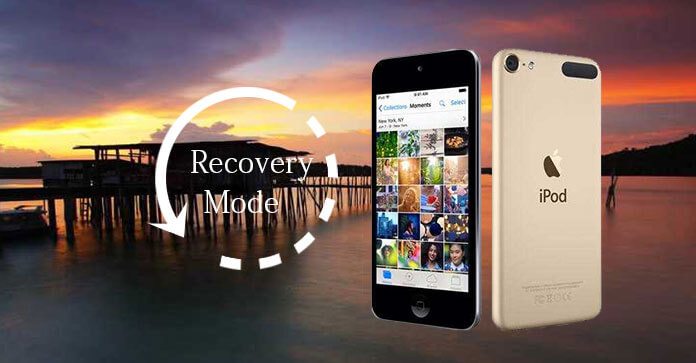
O modo de recuperação do iPod é um estado do iBoot usado para atualizar o dispositivo com um novo sistema operacional. Esse método geralmente é para o iOS antigo que está danificado de alguma forma ou o dispositivo está passando por uma atualização com o iTunes.
Se você deseja alterar o firmware do dispositivo ou atualizar o iOS, ou seu iPhone, iPod touch, iPad nem aparece no iTunes, ou seu iPhone, iPad, iPod não responde, você pode fazer o downgrade do seu iOS. Então você precisa colocar o iPhone/iPad/iPod no modo de recuperação. Quando o dispositivo estiver no modo de recuperação, você poderá prosseguir com o processo de restauração.
Quando você precisar atualizar o iOS, alterar o firmware do iPod ou o iPod não aparecer no iTunes, etc., você pode optar por fazer o downgrade do iOS para iPod. Então você tem que colocar o iPod no modo de recuperação. Mas preste atenção, assim que o iPod entrar no modo de recuperação, você deverá prosseguir com o processo de restauração. Ou seja, os dados e informações atuais do iPod desapareceriam totalmente. É melhor você fazer backup do seu iPod touch primeiro.
Passo 1Desligue o iPod touch. Pressione e segure o botão "Sleep/Wake" (também conhecido como botão Lateral) por cerca de 3-4 segundos até que o controle deslizante apareça na tela. Em seguida, deslize para desligar o iPod touch.

Observações: Se você não conseguir desligar o iPod touch da maneira acima, pressione e segure os botões "Sleep/Wake" e "Home" simultaneamente. Quando o dispositivo estiver desligado, solte os dois botões.
Passo 2 Não conecte o cabo USB Lightning ao iPod touch, mas conecte a outra extremidade do cabo à porta USB do computador.
Passo 3Enquanto segura o botão Home por cerca de 10 segundos ou mais, conecte o cabo USB Lightning ao seu iPod até ver a tela "Conectar ao iTunes". Ao ver isso, você pode soltar o botão Início.
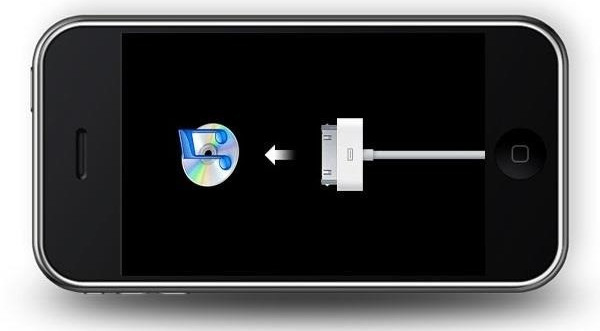
Passo 4Inicie o iTunes mais recente no computador. Você deve ver uma mensagem pop-up do iTunes dizendo que há um iPod que está no Modo de Recuperação e que primeiro precisa ser restaurado para usá-lo. Escolha restaurar o iPhone ou atualizar o iPhone.
Passo 5Seu iPod touch entrou no modo de recuperação. Use o iTunes para restaurar o dispositivo. Se você não vir a tela "Conectar ao iTunes", comece novamente.
Sair do modo de recuperação do iPod touch é simples, mas preste atenção, pois o modo de recuperação permitirá que você perca todos os dados, como contatos, mensagens, fotos, vídeos... Todos os arquivos serão apagados. Se você alguma vez backup do iPod no iTunes ou iCloud, isso não é uma questão.
Passo 1Desconecte o iPod do computador enquanto ele estiver no modo de recuperação. Agora, desligue o dispositivo iPod. Pressione e segure o botão Repousar/Despertar. Em seguida, deslize para desligá-lo. Se falhar, pressione e segure os botões Sleep/Wake e Home ao mesmo tempo para desligar o iPod touch.
Passo 2Conecte o iPod com o cabo USB enquanto mantém pressionado o botão 'Home'. Não solte o botão até ver o logotipo do iTunes e um gráfico do cabo USB.
Por que meu iPod está preso no modo de recuperação? Existem muitas razões:
Não se preocupe. Quando o seu iPod está preso no modo de recuperação, você pode usar o FoneLab - Recuperação do Sistema iOS programa para ajudá-lo.
Passo 1Iniciar a recuperação do sistema iOS
Baixe e instale FoneLab. Conecte seu iPod ao computador com o cabo USB. Escolha a opção "iOS System Recovery" na interface.

Passo 2Detectar o modo de recuperação do iPad
Clique no botão "Iniciar". Em seguida, o iOS System Recovery detectará que seu iPod está preso no modo de recuperação.

Passo 3Faça o download do firmware do iOS
O programa detectará em breve o modelo do seu iPod. Em seguida, clique no botão "Reparar" para baixar o firmware apropriado do iPod.

Em seguida, o firmware será baixado rapidamente.
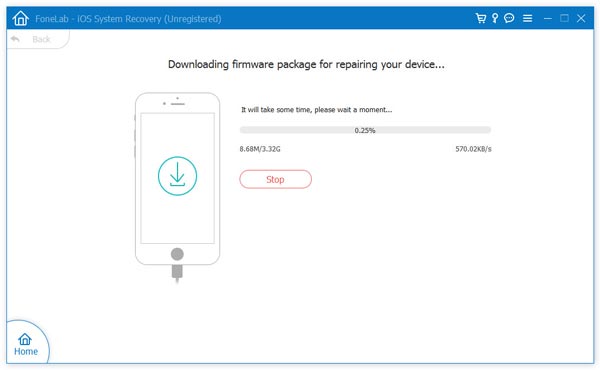
Passo 4Conserte o iPod preso no modo de recuperação
Quando o download do firmware é concluído, o iOS System Recovery pode corrigir automaticamente o iPad preso no modo de recuperação e tirar o iPad do modo de recuperação rapidamente.

Para obter mais detalhes sobre como resolver o iPod preso no modo de recuperação, você pode assistir ao vídeo:


Neste artigo, mostramos principalmente tudo sobre o modo de recuperação do iPod. Descrevemos como colocar o iPod no Recovery mdoe e tirar o iPod do modo de recuperação também. Se o seu iPod estiver travado no modo de recuperação, você pode usar o FoneLab - iOS System Recovery.